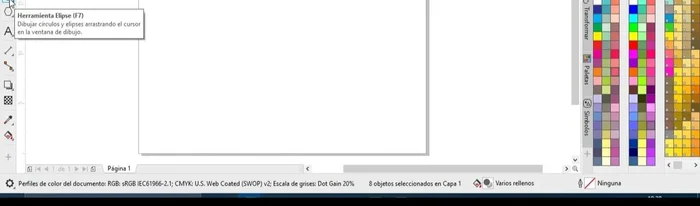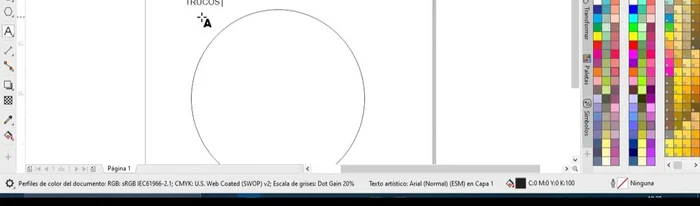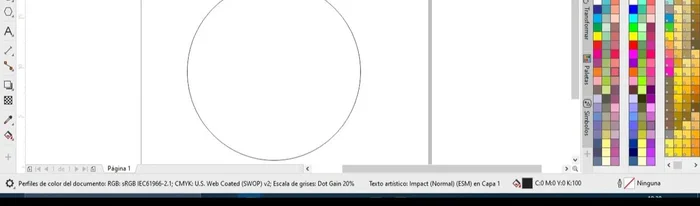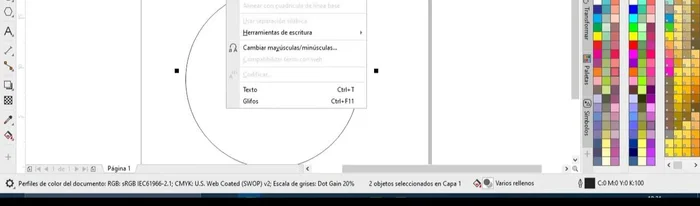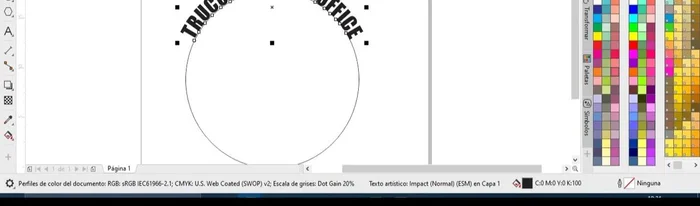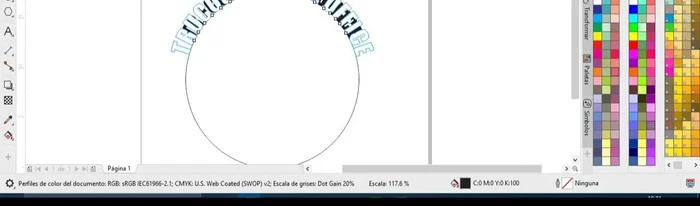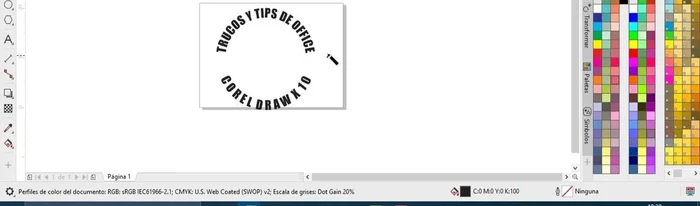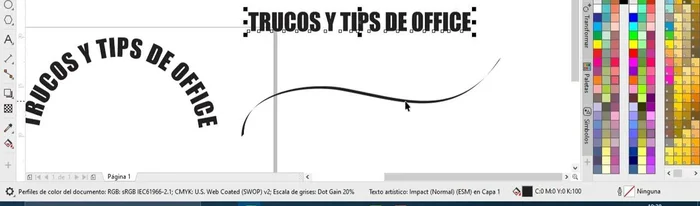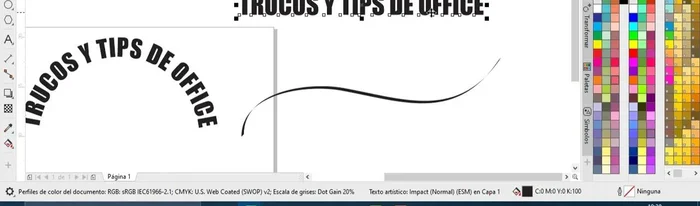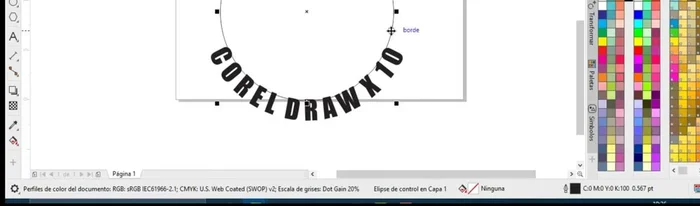Master the art of text manipulation in CorelDRAW! This complete guide unveils the secrets to effortlessly wrapping text along any path or shape. Learn how to create stunning designs with perfectly contoured text, from curving names on logos to flowing text around complex illustrations. Unlock your creative potential and elevate your designs with this comprehensive tutorial. Let's get started!
Instrucciones Paso a Paso
-
Crear la Forma Base
- Crear la forma (círculo en este ejemplo).

Crear la Forma Base -
Escribir el Texto
- Escribir el texto a adaptar.

Escribir el Texto -
Adaptar Texto a Forma
- Seleccionar el texto y la forma.
- Ir al menú "Texto" y elegir "Adaptar texto a trayecto".
- Ajustar el tamaño y la posición del texto con doble clic y arrastrando.
- Escalar el texto desde las esquinas para mantener la proporción.




Adaptar Texto a Forma -
Crear Trayecto (Curva)
- Para adaptar a otro trayecto (curva), dibujar el trazado con una herramienta de dibujo (pincel caligráfico en este caso).

Crear Trayecto (Curva) -
Adaptar Texto a Trayecto
- Seleccionar el texto y el trazado, luego ir al menú "Texto" y elegir "Adaptar texto a trayecto".
- Ajustar tamaño, espaciado y posición del texto sobre el trazado.


Adaptar Texto a Trayecto -
Separar Texto de la Forma/Trayecto
- Separar el texto de la forma o el trazado usando la tecla Supr o la opción "Separar objetos compuestos" en el menú "Objeto" (Ctrl+K).

Separar Texto de la Forma/Trayecto
Tips
- Escalar el texto desde las esquinas para evitar distorsiones.
- Utilizar la herramienta "Forma" para ajustar el espaciado entre las letras.
- Para enderezar texto curvado, ir a "Texto" y seleccionar "Enderezar texto".
Common Mistakes to Avoid
1. No considerar la forma del objeto al adaptar el texto
Razón: Ajustar el texto a una forma compleja sin ajustar previamente los parámetros de ajuste de texto puede resultar en una mala distribución del texto, con superposiciones o espacios excesivos.
Solución: Ajustar los parámetros de 'Ajustar texto a trayectoria' o 'Envolver texto' según la complejidad de la forma y el contenido textual antes de aplicar el efecto.
2. Utilizar un tamaño de fuente inadecuado para la forma
Razón: Intentar adaptar un texto con un tamaño de fuente demasiado grande a una forma pequeña, o viceversa, puede provocar que el texto se vea ilegible o que se recorte.
Solución: Ajustar el tamaño de la fuente proporcionalmente al tamaño y a la forma del objeto antes de aplicar el ajuste de texto.
FAQs
¿Puedo adaptar texto a trayectos complejos o con muchos cambios de dirección?
Sí, CorelDRAW permite adaptar texto a trayectos de cualquier complejidad. Sin embargo, para trayectos muy intrincados, es posible que necesites ajustar la opción de 'Espaciado' o 'Curvatura' para lograr un resultado óptimo. Experimenta con estos ajustes para lograr la mejor distribución del texto.